
2020年4月より遂にMNOとしてサービスを開始した楽天モバイルの新プラン『楽天アンリミット』!
自分もさっそく興味本位で楽天モバイルを申し込んでみましたが、サービス開始直後という事もあり先着300万名限定で1年間無料キャンペーンなどかなり大盤振る舞い状態です♪
しかし楽天アンリミットの動作確認端末にはちょっと問題があって、2017年以前に発売されたiPhone(X,8,7,SE,6s…)だと動作しないみたいです。
実際に自分のiPhone6sに楽天SIMカードを差して初期設定しても、確かに圏外のままで楽天回線を掴む気配がありません。
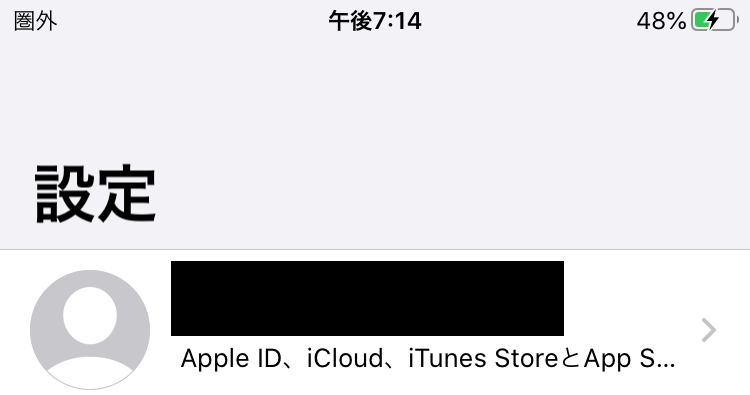
しかし天才がいるんですね。本来使えないはずのiPhone(X,8,7,SE,6s…)で楽天アンリミットを使う裏技が公開されています。
PCとiTunesを使いiPhone6sを特殊なキャリアデータで復元する方法のようですが、結構テクニカルなようで自分のような機械音痴の人間には「なんか難しそう…」と諦めそうに 笑
今回自分のソフトバンク版iPhoneo6s(SIMロック解除済)で、この裏技を使って楽天アンリミットを使えるようになったので、その時の方法を画像付きで簡単にシェアしたいと思います。
参考になれば幸いです。
楽天アンリミットで動作が確認されているiPhoneと裏技が必要なiPhone
2020年4月よりサービス開始となったMNOとしての楽天モバイルの新プラン『楽天アンリミット』ですが、SIMカードだけを契約して自分のスマホに差す場合には、楽天公式でiPhoneの動作確認はされていないので、完全自己責任となってしまいます(以下のページでもまとめています↓)
また、楽天側では動作確認していなくても、新しめのiPhoneXS,XR、11シリーズではSIMカードを差すだけで楽天アンリミットが使えたという報告が多数あります↓
| iPhoneモデル | 楽天側で動作確認 | 実際に使えた報告/td> |
| 2019発売:iPhone11,11Pro,11Pro MAX 2018年発売:iPhoneXS,XR |
なし | 多数 |
| 2017年発売:iPhoneX,8 2016年発売:iPhone7,SE 2015年発売:iPhone6s |
なし | なし(裏技でのみ確認) |
2017年発売モデルのiPhone以下は、基本的には楽天アンリミットでは使えない
反対に、それ以前のiPhoneモデル(X,8,7,SE,6s…)だと、楽天アンリミットのSIMカードを差しても圏外のままで、使えなかったという情報がほとんどです。
実際に自分もソフトバンク版iPhone6s(SIMロック解除済)に楽天SIMを差してプロファイルなども入れてみましたが、圏外のままで全く楽天回線もパートナーキャリア回線も掴む気配がありませんでした↓
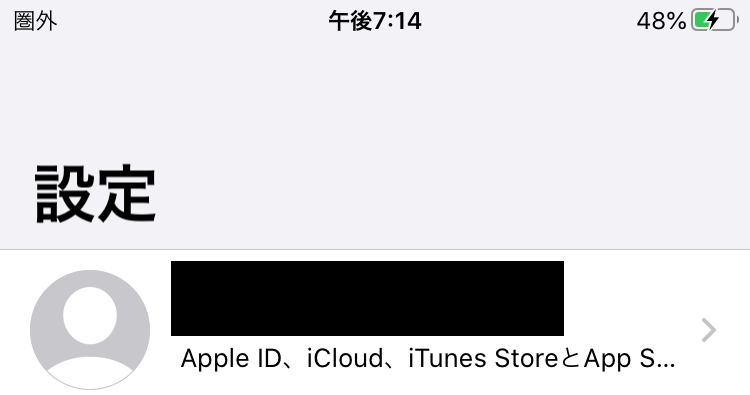
しかし、そんな中特殊な方法で本来使えないはずのiPhoneX,8,7,SE,6sで楽天アンリミットを使えるようにする裏技が発見されました↓
参考:楽天モバイル UN-LIMITをiphoneで使ってみました | しゅうのブログ
ネット上でも話題になってましたが、本来使えないはずのモデル楽天アンリミットが使えるようになるという事で、多くの人がこの情報に救われたはず。
本当に感謝しかないです。自分のiPhone6sも泣いて喜んでいます。
ただ、ある程度パソコン詳しい人じゃないと解読できない内容なようで、かなり難しい…
なんとかこの裏技で自分のiPhone6sが楽天アンリミット使えるようになったので画像付きで解説
自分もネットサーフィンは良くしますが、正直よく分かりませんでした。
色々トライ&エラーやっているうちに、何とか手持ちのソフトバンク版iPhone6s(SIMロック解除済)で楽天アンリミットの楽天回線につながるようにできたので、同じような人のために今回画像付きでできるだけ分かりやすく解説してみました。
事前にiPhone6s側でした準備
まずはiPhone6s側でやった準備が以下です↓
- 楽天モバイルのSIMカードを差す
- 昔のAPNの削除
- 楽天APNのダウンロード
- 「iPhoneを探す」をオフに設定する
準備の4ステップを順番に見ていきましょう↓
準備⓵:楽天のSIMカードを差す
iPhoneの電源を切り、iPhone側面の小さい穴にSIMピン(安全ピンでもOK)で押すと、SIMスロットが出てくるので、そこに楽天アンリミットのSIMカードを入れて戻します。
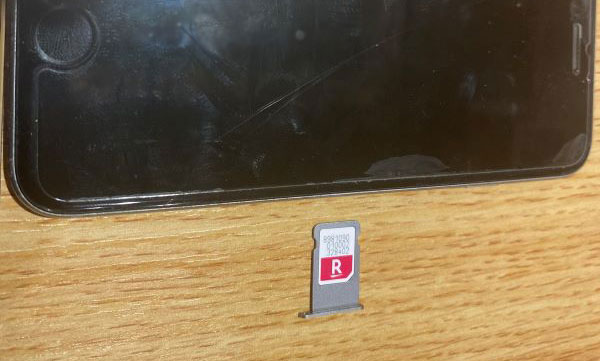
電源を入れなおします。
準備⓶:昔のAPNの削除
以前iPhoneを格安SIMなどで使っていた場合、その通信会社のAPNがiPhoneに設定されているかもしれませんので事前に削除しましょう。
iPhoneの「設定」>「一般」>「プロファイル」から確認できます。
自分の場合はiPhone6sをワイモバイルで使っていたので、APNを削除しておきます。
準備⓷:楽天モバイルのANPをインストール
次に楽天アンリミット用のAPNをiPhoneにインストールします。
対象のiPhoneでSafariなどで以下のリンクからインストールします↓
再び「設定」>「一般」>「プロファイル」に進むと、「RAKUTEN-UN-LIMIT用iOS構成プロファイル」というAPNが追加されているので。そのまま「インストール」します。
準備⓸:iPhoneを探す」をOFFに変更する
再度「設定」>「(自分のアカウント)」>「探す」から「iPhoneを探す」がオンになっていればOFFに設定します。
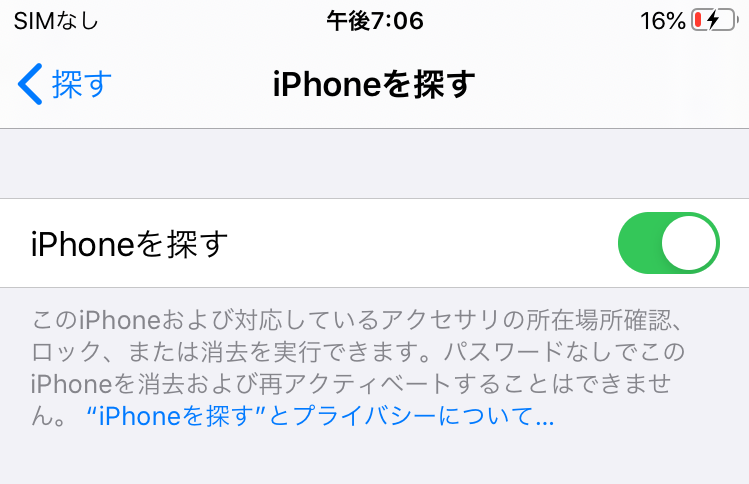
これでiPhone上でする準備は完了です。
PCのiTunes側でした準備
ここからはPCでの作業になります。
(自分はWindows環境なので、Windows環境での手順になります)
- iTunesをPCに導入(入ってなければ)
- コマンドプロンプトでiTunesでキャリアファイルを使えるようにする
- キャリアデータを外部サイトからダウンロードする
- PCにiPhoneを繋いで、iTunesの「復元」からキャリアデータをiPhoneに適用
一気にレベルが上がった感がありますが、画像付きで解説していきます。
iTunesなどでバックアップしておく(復元するので)
PCでの手順⓵:iTunesをPCに導入(入ってなければ)
PCのiTunes上で行うので、PCにiTunesが無ければ以下から導入しておきましょう。(多くの人は入っているとは思いますが一応)
そしてiTunesを起動しておきましょう。
PCでの手順⓶:コマンドプロンプトでiTunesでキャリアファイルを使えるようにする
もうここが最大の難関と言っても過言ではないかも。まず「コマンドプロンプトって何?」という人もいると思います。
何も考えずWindowsの検索機能(バーの虫眼鏡マーク)から「コマンドプロンプト」と入力すると、以下のように「コマンドプロンプト」という名前のアプリが見つかると思います↓
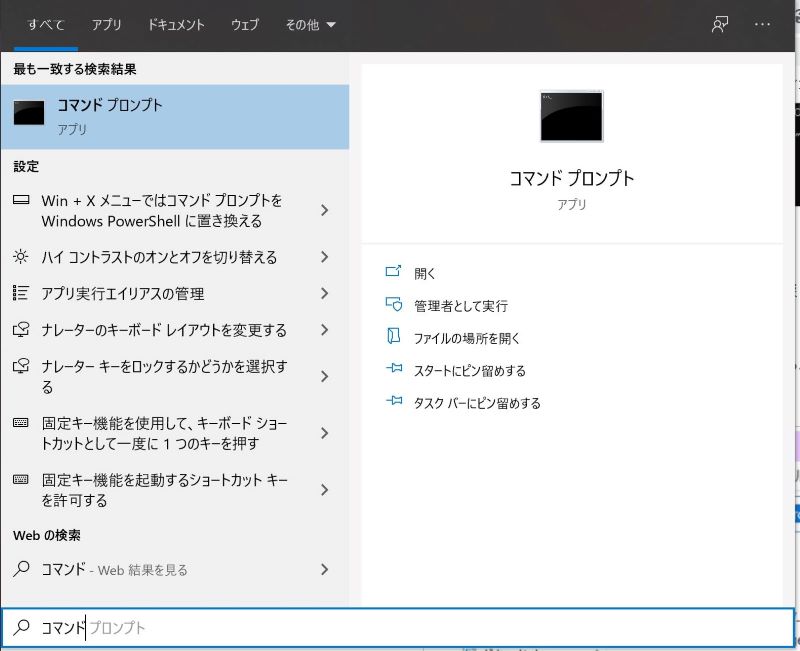
そのまま起動します↓
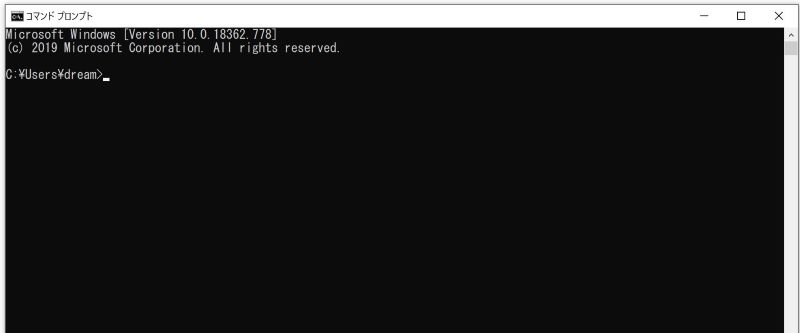
なんか難しそう…
ここに魔法の呪文をコピペします。しゅうのブログさんに記載されているコードが以下↓
“C:\Program Files\iTunes\iTunes.exe” /setPrefInt carrier-testing 1
そのまま「Enter」を押すと…
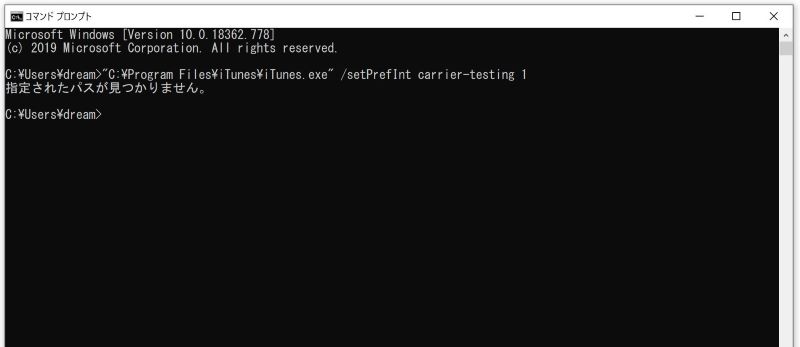
「コマンドプロンプトで指定されたパスが見つかりません」のエラーメッセージが表示…
どうやら自分の環境でのiTunesの起動ファイル「iTunes.exe」のパスに変更する必要があるようです。
どこに入っているか見当もつかないので「PC」内で「iTunes.exe」というすべてのファイルを検索しました↓

すると、iTunes.exeが見つかったので、右クリックから「プロパティ」で開き、「全般」タブの「場所:」にフルパスが記載されているのでコピーします。(自分の場合はこんな感じのフルパスでした↓)
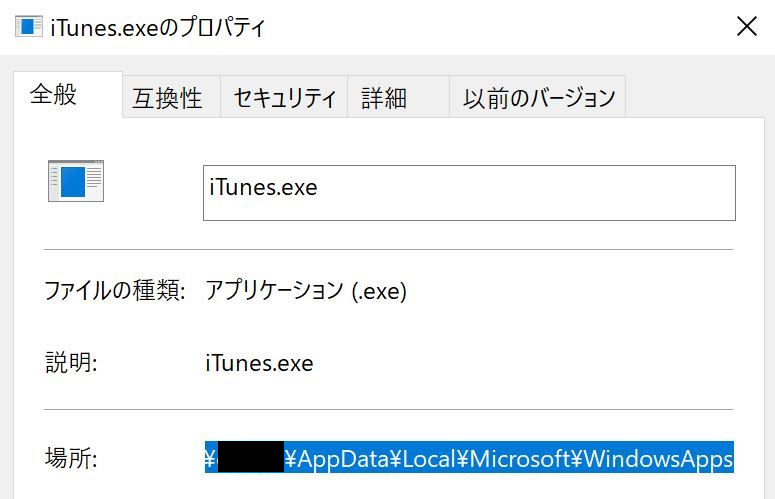
先程の魔法のコードのパスの部分を自分のiTunes.exeのパスに書き換えます。(以下の赤字の部分を上でコピーしたパスに差し替える)
【オリジナル】
“C:\Program Files\iTunes\iTunes.exe” /setPrefInt carrier-testing 1
↓
自分の場合は自分の名前で設定していたので、こんな感じになりまいした↓(ここは各人で違います)
【自分のiTunes.exeのパスに修正したもの】
“C:\Users\(自分の名前)\AppData\Local\Microsoft\WindowsApps\iTunes.exe” /setPrefInt carrier-testing 1
このコードを丸々コピーして、先程の黒い画面のコマンドプロンプトにコピペ&Enterすると…

以下のようにエラーが出ずに次の行に移ったら成功っぽいです。
これでOKです。(特に反応はないけどエラーは出てない)
PCでの手順⓷:キャリアデータを外部サイトからダウンロードする
ここからはかなり簡単です。
PCで以下のページに飛んで、自分のiPhoneモデル用の「キャリアデータファイル」をPCにダウンロードします。
Docomo_jp.bundle.ipcc (iphone 7,8,X IOS 13の場合)
Docomo_6s.ipcc (iphone 6s IOS 12、13の場合)
Docomo_se.ipcc (iphone se IOS13の場合)
自分の場合はiPhone6sで使いたいので、真ん中のキャリアファイルをダウンロードしました。

また、Internet Explorerで開いたページからダウンロードすると、拡張子がZipなって不都合らしいので、他のGoogleChromeなどのブラウザからページを開いてダウンロードするようにしましょう。
ちなみにここまで来てアレですが、自己責任ですからね。
IOS公式ファームウェアから抽出したファイルです。修正していません。自己責任で使ってください。
PCにiPhoneを繋いで、iTunesの「復元」からキャリアデータをiPhoneに適用
最後です。
PCにiPhoneを接続してiTunesを起動し、iPhoneの概要を表示します↓
バックアップなどが完了したら、「Shift」ボタンを押しながら「iPhoneを復元」をクリックします。
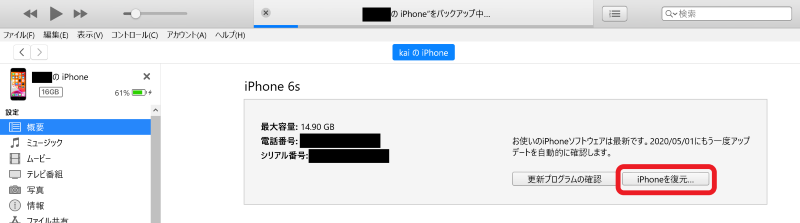
すると以下のようにファイル選択画面になります。
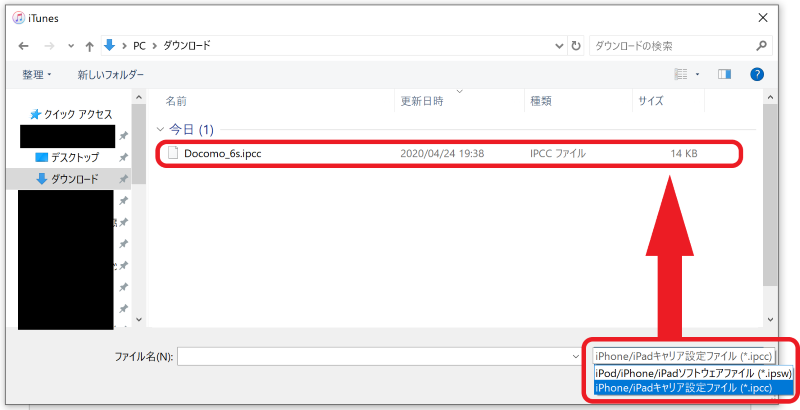
ここで、
を済ませれば、iPhone6sが楽天回線を掴めるようになります。
iTunes上では以下のような画面で少し待ちます↓
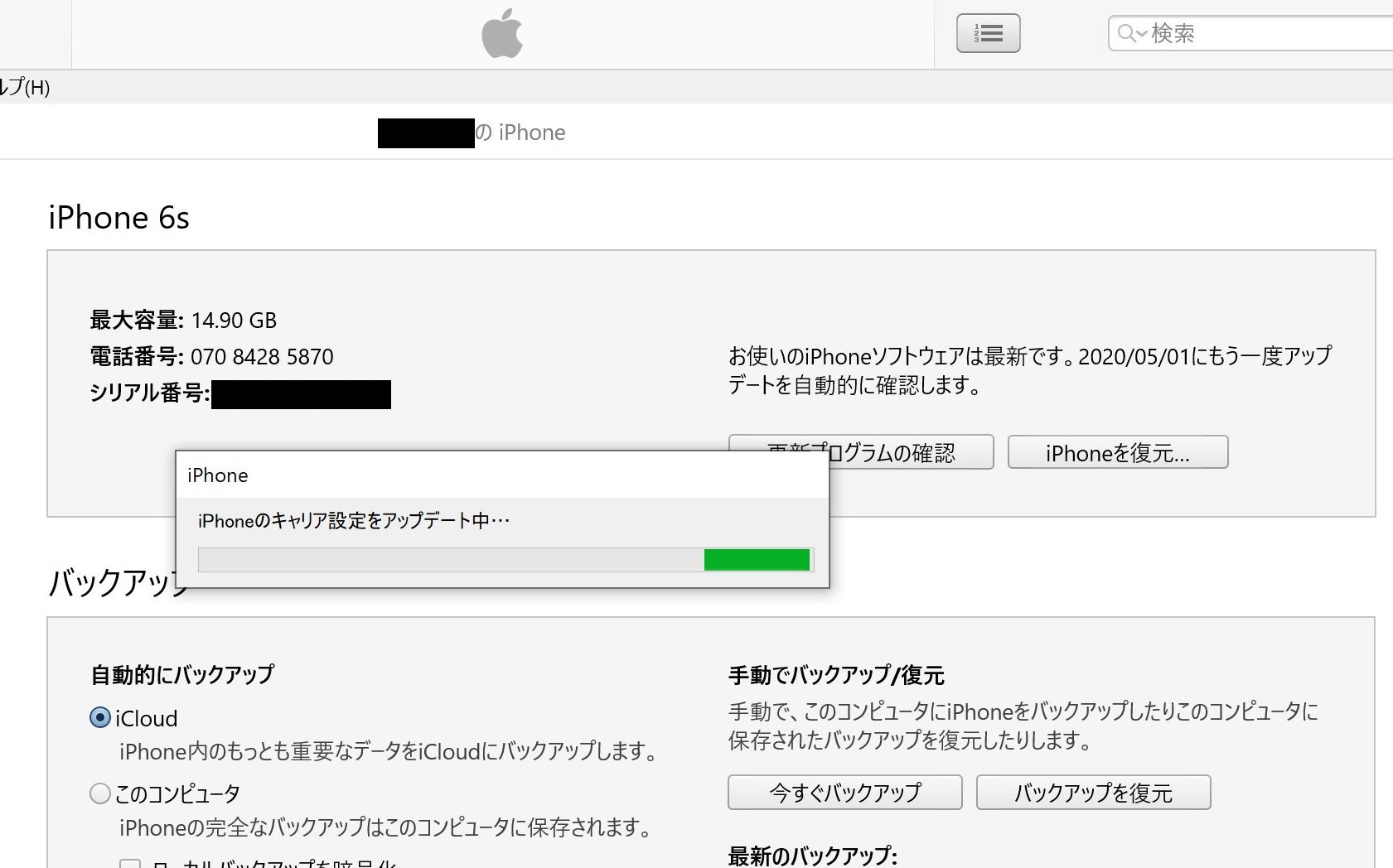
すると…
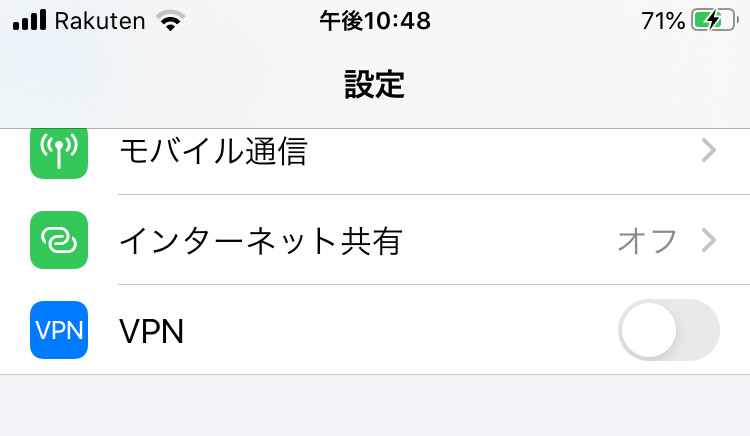
なんということでしょう!
すごい!さっきまで圏外だったのがうそのように楽天回線を掴んでいます。
回線の確認方法として、電話アプリから「*3001#12345#*」と入力して発信ボタンを押すと、今繋がっている回線情報が確認できます。
「*3001#12345#*」で発信>メニューが表示されるので「freq band indcator」に3と記載されていれば楽天回線を掴んでいます。
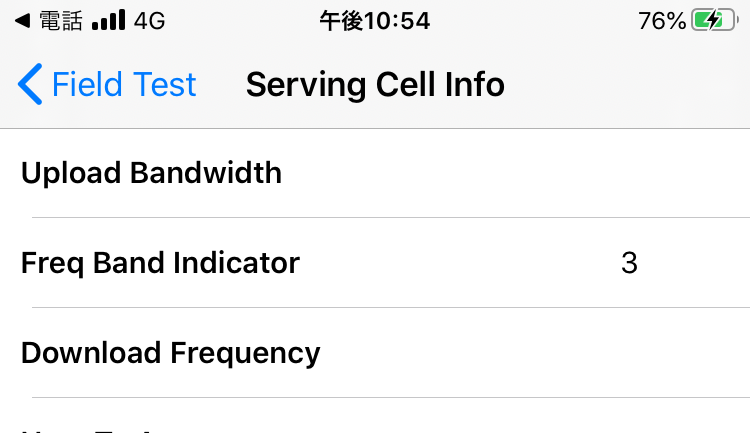
ちなみに回線速度も計測してみましたが、都内で63Mbpsとかなり高速なのが分かります。
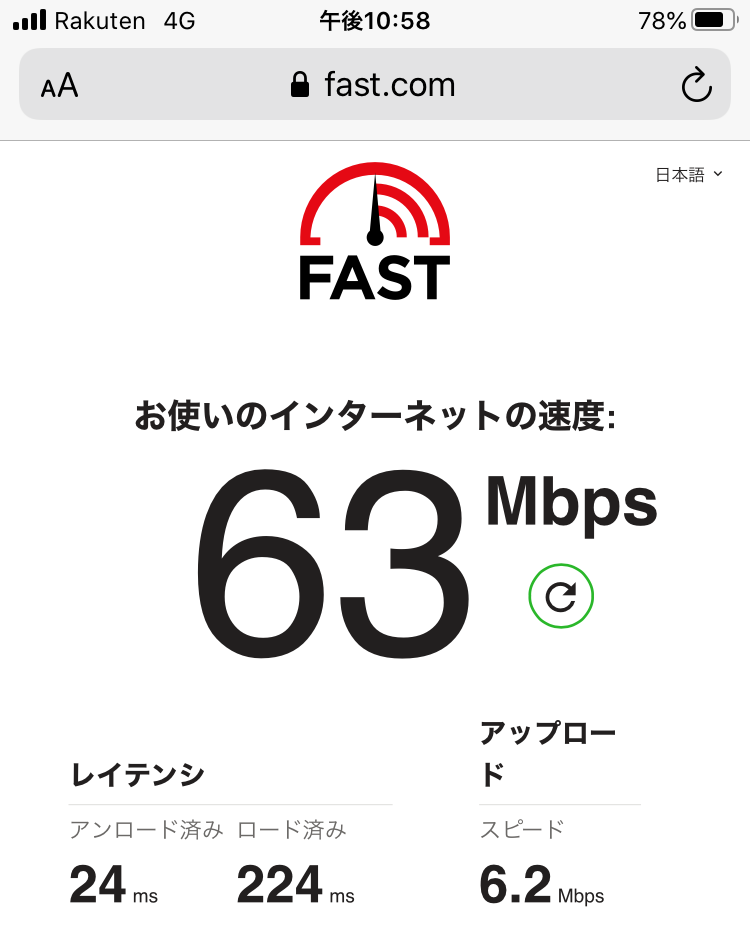
「コマンドプロンプトって何?」という機械音痴の自分でも旧モデルiPhoneで楽天回線を掴む裏技が使えたので、苦手意識のある方も参考にしてもらえれば幸いです。
















